Excel一键对齐所有图片_快速一次性调整图片间距
来源:网络收集 点击: 时间:2024-05-19【导读】:
Excel需要将所有图片的左边右边或上边下边等边缘对齐,本文是通过一键调整图片格式的方法快速一次性对齐所有图片、调整所有图片间距。更多Excel问题,参考如下教程:工具/原料moreExcel一键对齐所有图片Excel一键对齐所有图片1/5分步阅读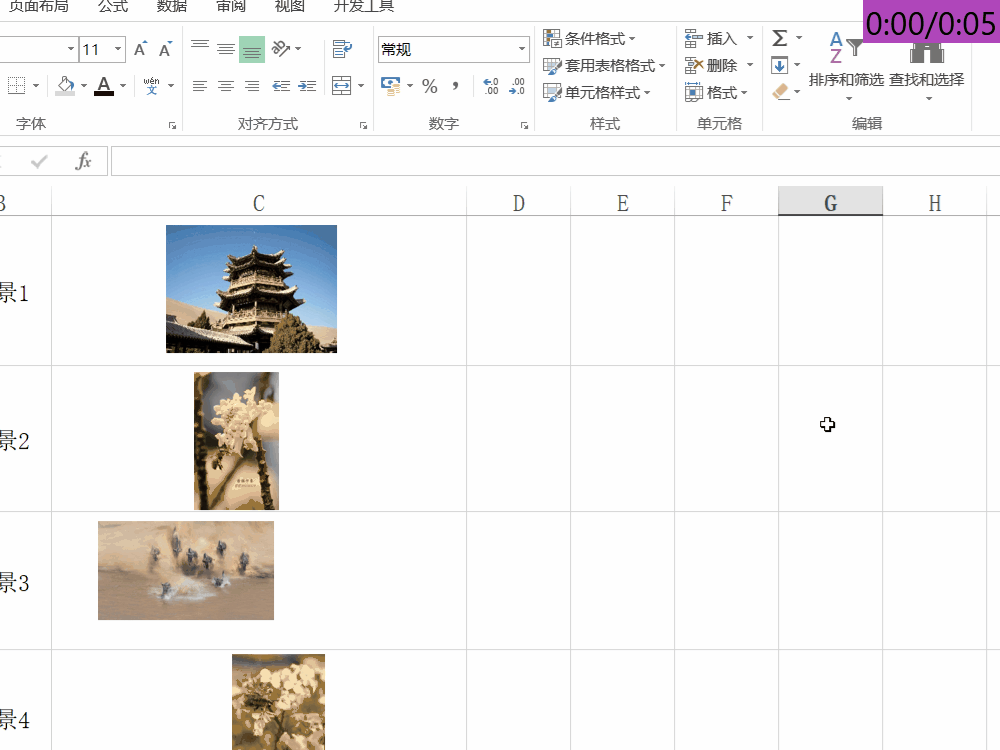 2/5
2/5 3/5
3/5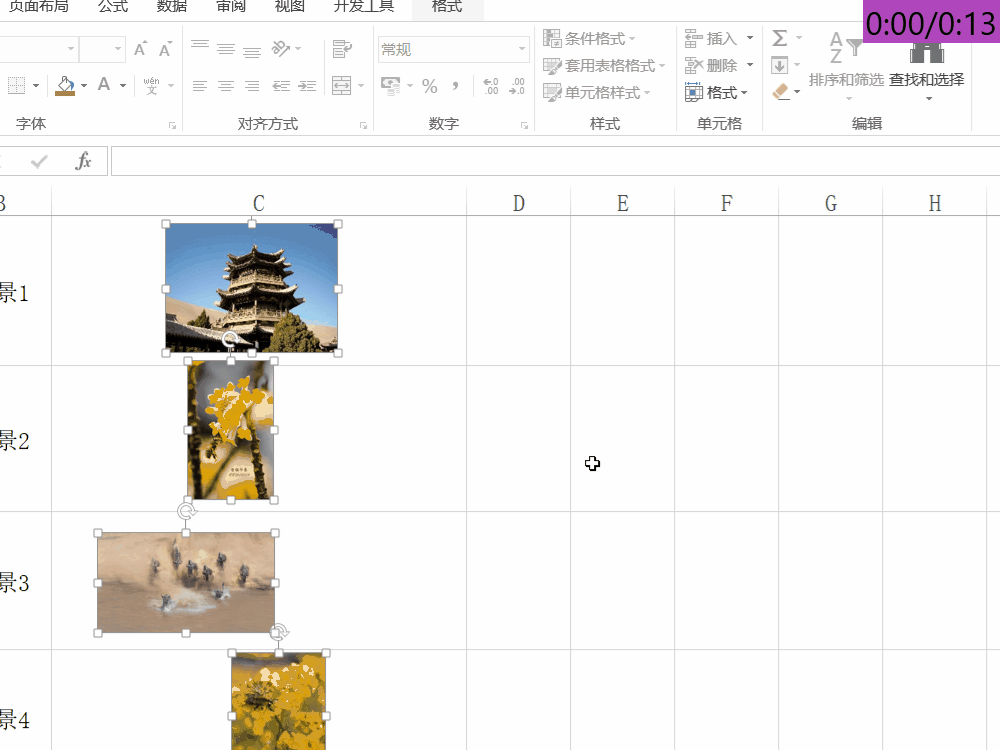 4/5
4/5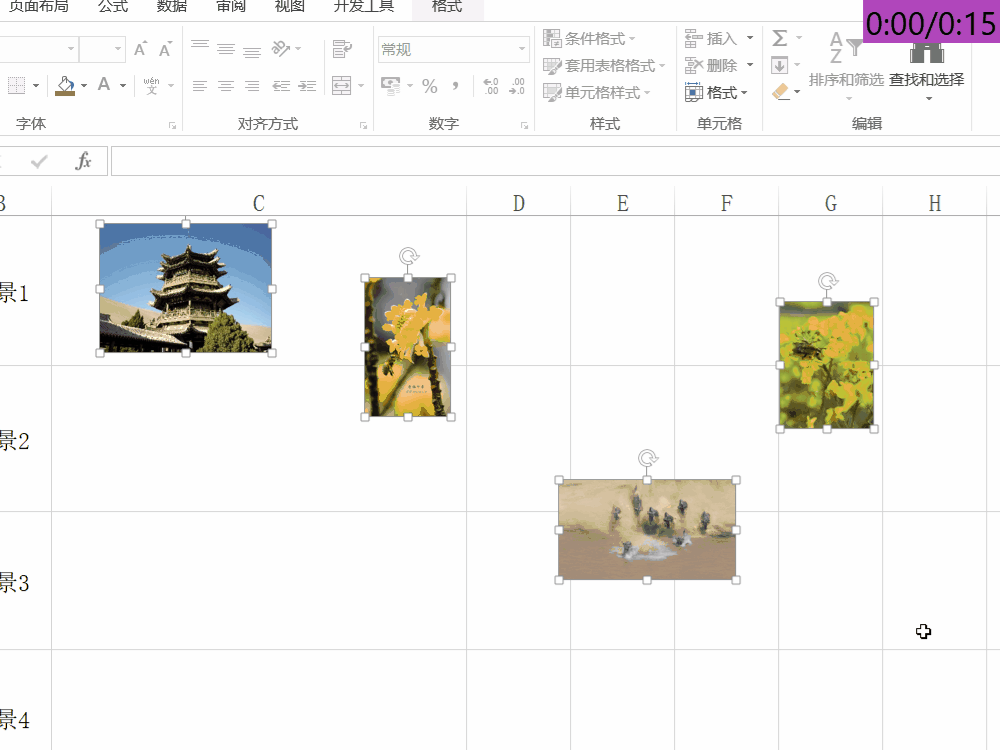 5/5
5/5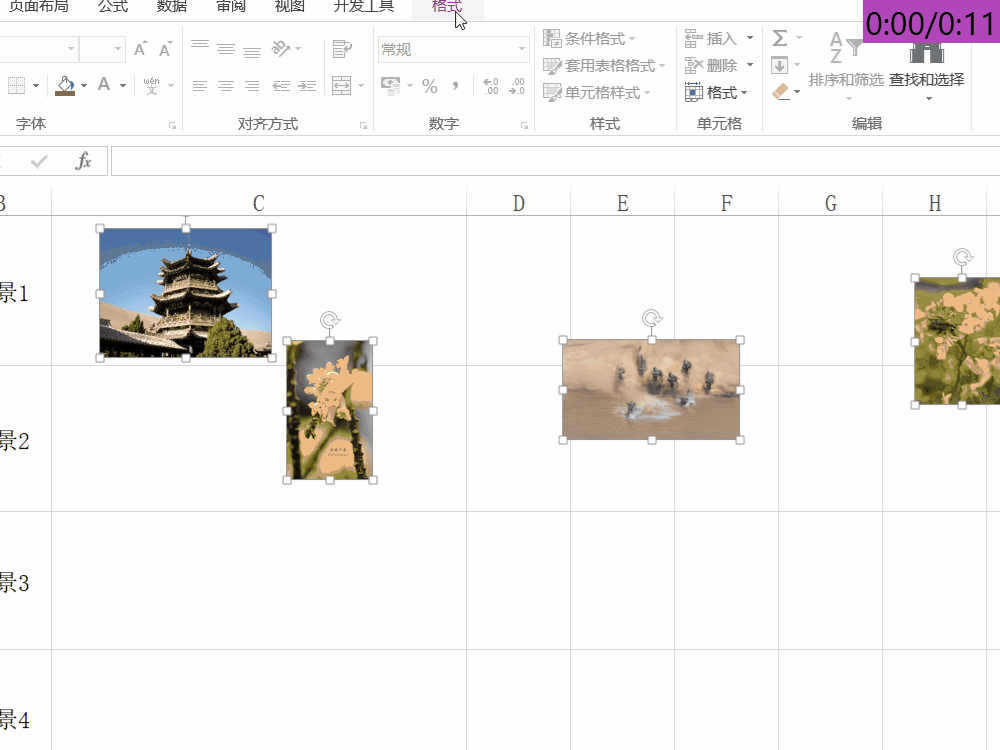 注意事项
注意事项
Excel图片定位条件。
Excel一键对齐所有图片的关键就在于定位条件,“开始”→“查找和选择”→“定位条件(S)”。
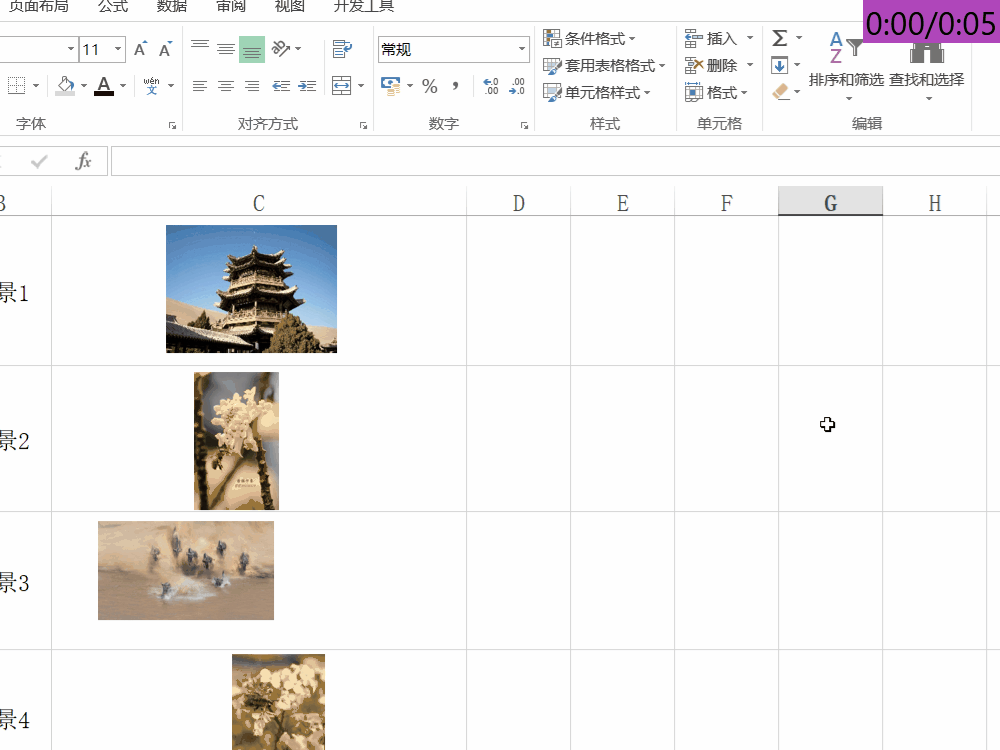 2/5
2/5定位条件选择“对象”。
①在弹出的“定位条件”对话框中点击“对象”单选按钮;
②点击“确定”。
 3/5
3/5将图片左对齐、右对齐、水平居中对齐。
点击“格式”选项卡→“对齐对象”→选择“左对齐”、“右对齐”、“水平居中对齐”即可实现图片左边缘对齐、右边缘对齐、纵向中线对齐。
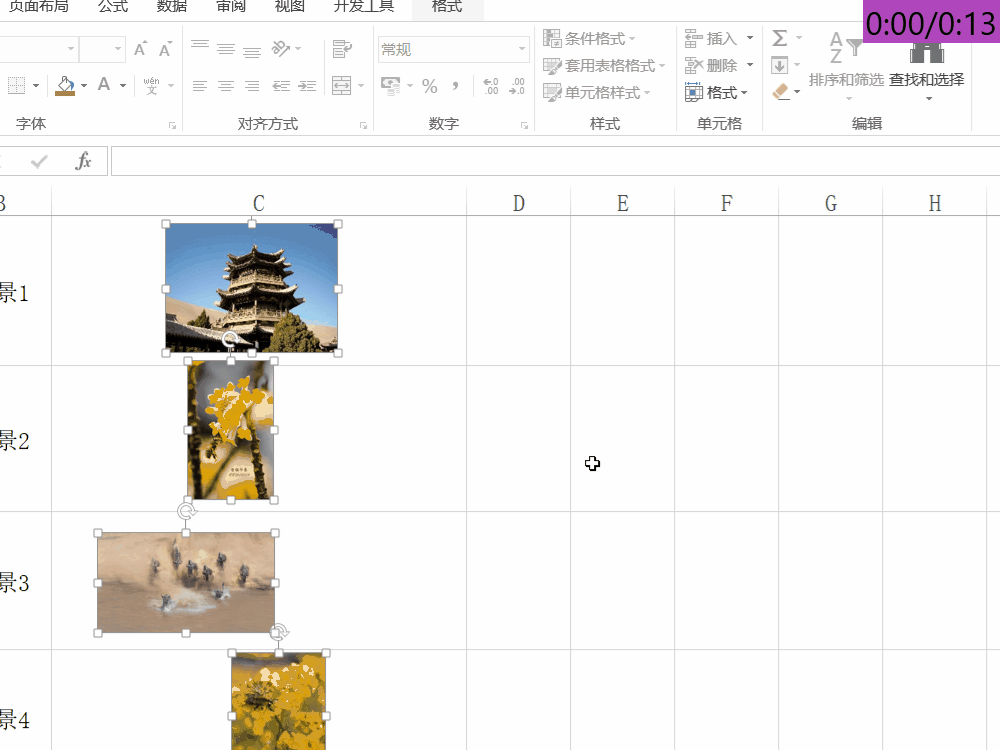 4/5
4/5将图片顶端对齐、底端对齐、垂直居中对齐。
点击“格式”选项卡→“对齐对象”→选择“顶端对齐”、“底端对齐”、“垂直居中对齐”即可实现图片上边缘对齐、下边缘对齐、横向中线对齐。
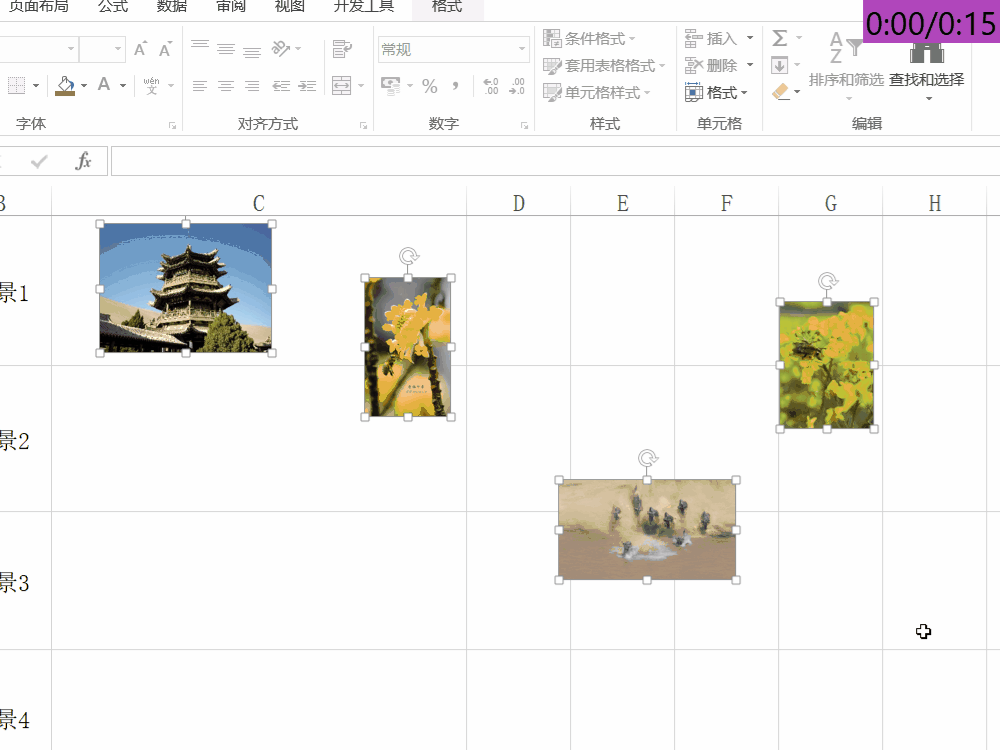 5/5
5/5将图片横向分布、纵向分布。
点击“格式”选项卡→“对齐对象”→选择“横向分布”、“纵向分布”即可实现图片横向间距距离、纵向间距距离相等均匀分布。
更多工作生活问题,参考如下教程:
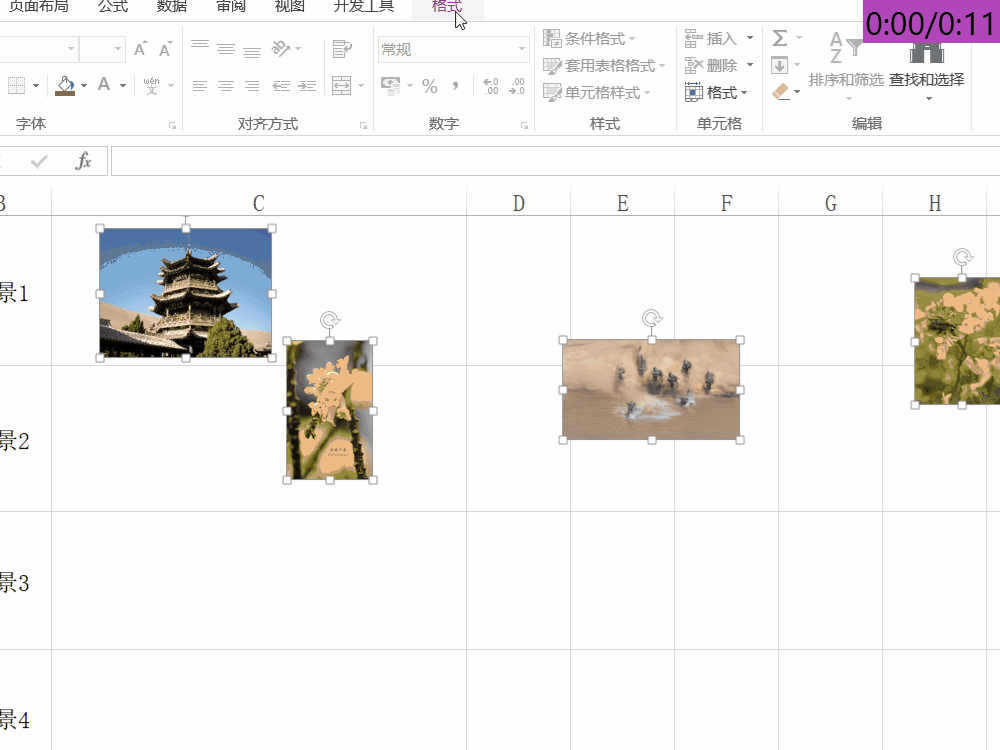 注意事项
注意事项Excel通过定位条件快速对齐所有图片的边缘、调整图片的间距
Excel结合边缘对齐和横向分布、纵向分布可以快速均匀定位图片
如需了解更多,百度搜索“ 百度经验-小国小美 ”向我提问
EXCELEXCEL对齐图片EXCEL一键对齐一键对齐图片EXCEL图片格式版权声明:
1、本文系转载,版权归原作者所有,旨在传递信息,不代表看本站的观点和立场。
2、本站仅提供信息发布平台,不承担相关法律责任。
3、若侵犯您的版权或隐私,请联系本站管理员删除。
4、文章链接:http://www.1haoku.cn/art_801535.html
上一篇:支付宝蚂蚁森林里春种的牌子怎么得来的
下一篇:微信支付宝银行卡被冻结是怎么回事
 订阅
订阅